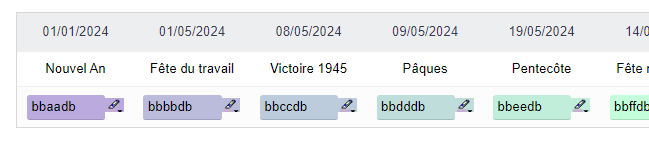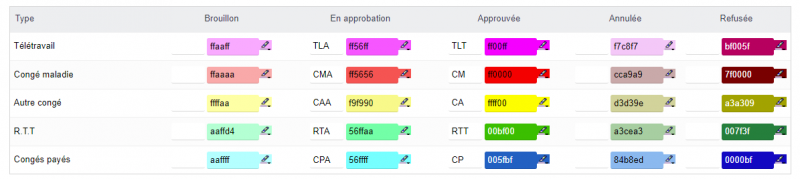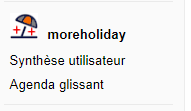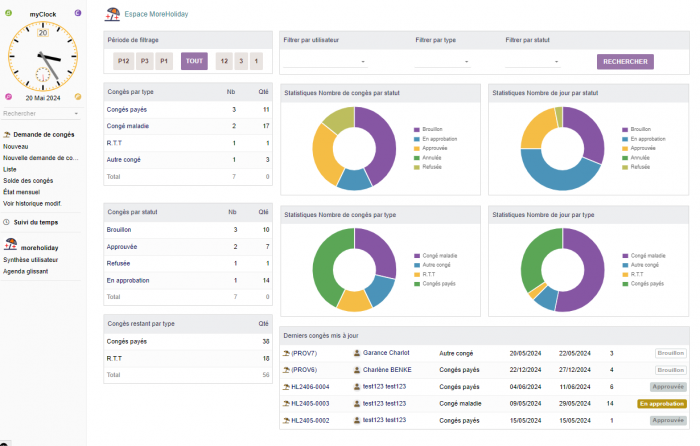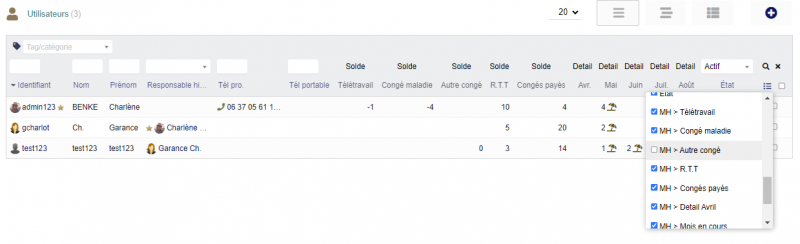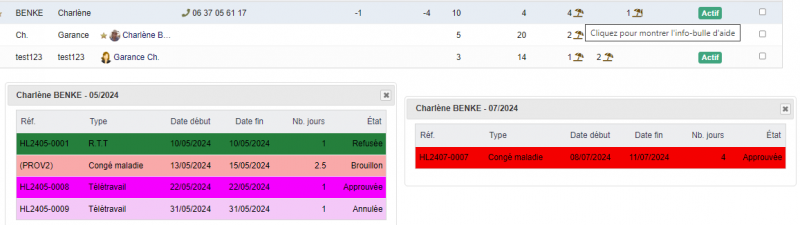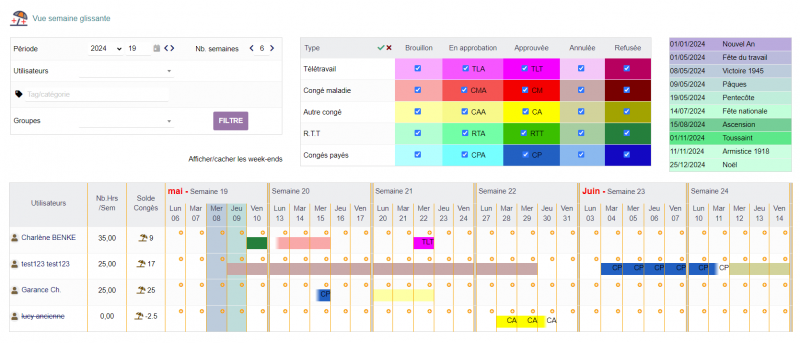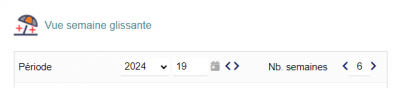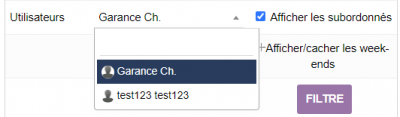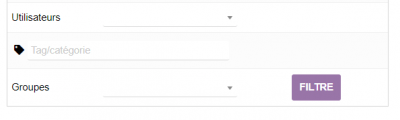|
Ce module Améliore la gestion les congés natives de Dolibarr en y ajoutant :
- une vue en semaine glissante des congés
- un état avancé des congés par collaborateurs
- un tableau de bord des congés avancé
|
Présentation
Le module MoreHoliday permet de gérer de manière intuitive les congés dans dolibarr. Il se base sur les habilitations, dictionnaires, tables et données natives sans en altérer la structure.
Le module Moreholiday s'installe comme n'importe quel autre module et ajoute des menus supplémentaires à l'espace de Gestion des Ressources Humaines (GRH)
Paramétrages
L'accès à l'administration du module s'effectue depuis la liste des modules en cliquant sur l'icone d'engrenage en bout de ligne ou la boite associé à celui-ci.
L'écran d'administration se décompose en 3 parties
Paramétrage des couleurs selon le type et le statut des congés
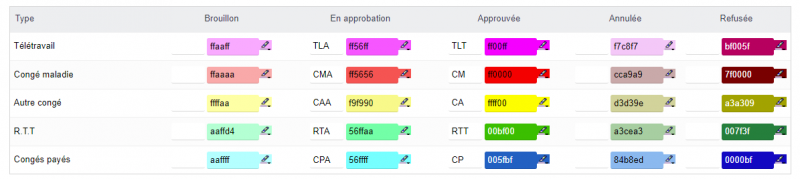
|
La première partie de l'écran permet de définir une couleur et une abréviation pour chaque type et statut défini.
Ces couleurs et abréviation seront affichées sur la page des semaines glissantes.
Les types de congés sont paramétrables dans les dictionnaires natifs de Dolibarr
Il est possible définir la meme couleur et abréviation pour différents type et statut, il n'est pas obligatoire de définir une abréviation ou une couleur
|
Paramétrage des couleurs pour les jours fériés
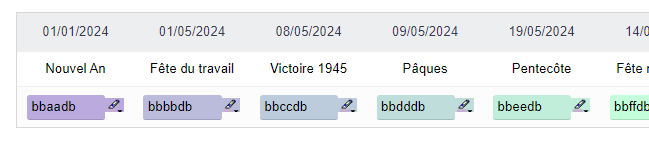
|
La deuxième partie de l'écran permet de définir une couleur pour les jours fériées.
Ces couleurs permettent de visualiser les jours fériées actif sur la page des semaines glissantes.
|
Paramètres additionnels

|
La dernière partie de l'écran permet de définir des paramètres additionnels liée à l'ergonomie et l'usage du module
Un texte d'information est associé à chaque paramètre pour en expliciter son usage qui sera aussi précisé sur les différentes pages de la documentation
|
Le module ajoute 3 menus dans la partie RH
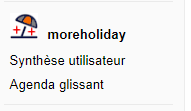
|
- Une page de statistique, présentant des tableaux de bord et des graphiques liées à la gestion des congés
- Une page de synthèse utilisateurs, présentant les utilisateurs, employés de l'entreprise et des informations liés à leur congé
- Une page d'agenda glissant, affichant les congés saisies sur une périodes données
|
Espace MoreHoliday
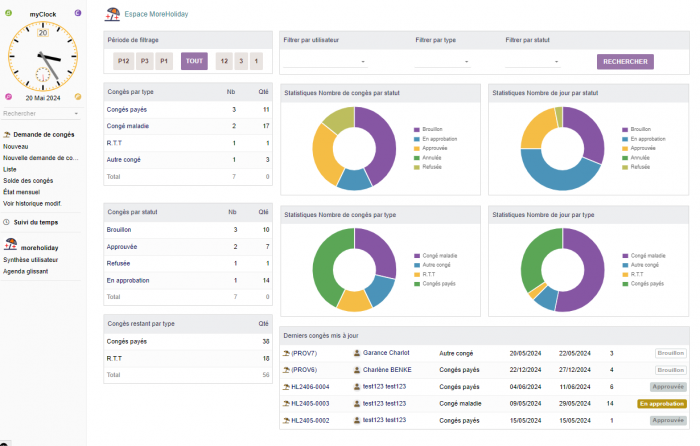
|
Cette page contient dix espaces, que l'on peu regrouper de la manière suivante :
- des listes de regroupements ainsi que les derniers congés mis à jour
- des graphiques permettant de visualiser l'activité autour des congés
- les espaces d'actions permettant de filtrer sur une période ou de filtrer l'affichage des congés dans la liste native
Le filtrage des périodes permet de sélectionner les congés sur une période donnée et d'actualiser les données la page de l'espace sur celle-ci.
- P12 : Affiche les statistiques sur les congés de l'année précédente
- P3 : Affiche les statistiques sur les congés du trimestre précédent
- P1 : Affiche les statistiques sur les congés du mois précédent
- Tous : affiche les statistiques sur tous les congés
- 1 : Affiche les statistiques sur les congés du mois en cours
- 3 : Affiche les statistiques sur les congés du trimestre en cours
- 12 : Affiche les statistiques sur les congés de l'année en cours
|
Synthèse utilisateur

|
Pour permettre l'accès à cette page, il avoir les droits d'accès en lecture aux utilisateurs
|
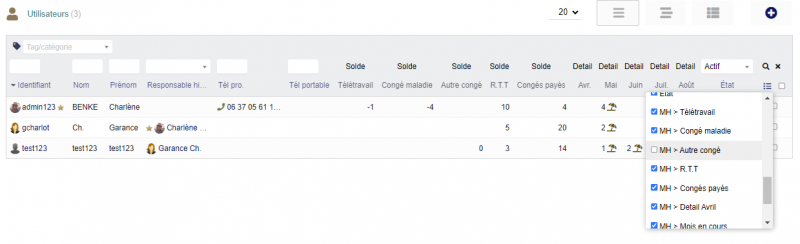
|
Le module affiche la liste des utilisateurs natives de dolibarr avec des colonnes supplémentaires liées à la gestion des congés.
Un premier groupe de colonnes correspond à la liste des types de congés (par défaut et ceux définis).
La valeur dans la colonne correspond au nombre de jours du type de congé restant.
Le second groupe de colonnes correspond aux congés mensuel de l'utilisateur pour le mois.
Il est possible de paramétrer les mois sélectionnables dans la configuration du module (on peu définir le nombre de mois précédent le mois en cours et le nombre de mois suivant).
La valeur dans la colonne correspond au nombre de congés pris par le collaborateur.
|
Détail des congés pris
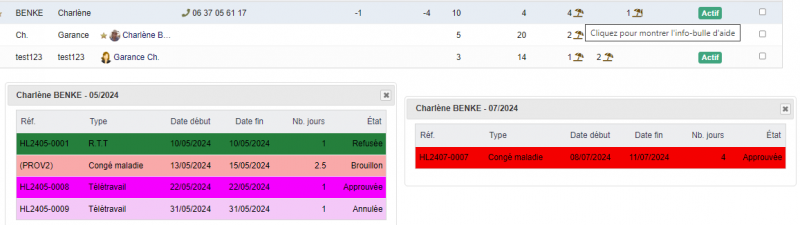
|
En appuyant sur l'icone associé du nombre de congé, il est possible de visualiser le détail des congés pris. Les fenetres de détail ne sont pas modales, il est donc possible d'en ouvrir plusieurs à la fois.
Chaque fenêtre présente pour un collaborateur et un mois donné présente un tableau les congés pris par le collaborateur. La couleur correspond au type et au statut défini dans le paramétrage du module.
|
Agenda glissant
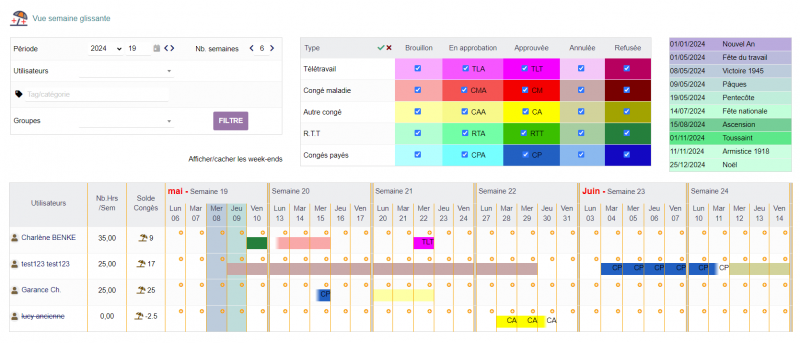
|
Il s'agit de l'écran principal du module qui permet de visualiser l'état des congés collaborateurs sur une période donnée.
L'écran est décomposé en 4 parties :
- Le déplacement sur l'agenda et le filtrage des données de base
- Le filtrage par sélection des types et statut des congés
- La liste des jours fériées de l'année en cours
- La présentation des congés avec en ligne les collaborateurs et en colonne les semaines
Cette dernière partie permet de visualiser le détail des congés, de valider/approuver/refuser et annuler un congés et naturellement de créer une demande de congé
|
Déplacement et filtrage des données de base
Déplacement et organisation des semaines
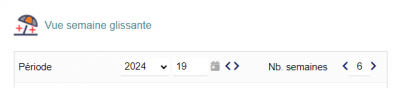
|
Cette partie permet à la fois de se déplacer dans l'agenda en précisant une semaine de départ et le nombre de semaine que l'on souhaite afficher
Les flèches permettent d'avancer ou reculer d'une semaine, mais aussi d'augmenter ou diminuer le nombre de semaines afficher.
En appuyant sur l'icone agenda, on revient à la semaine en cours
il est possible de définir dans le paramétrage du module :
- le décalage de la semaine par défaut (exemple se positionner sur la semaine précédente ou la semaine suivante)
- le nombre de semaine à afficher par défaut
Il est enfin possible d'afficher/cacher les week-end de la semaine en cliquant sur le texte en bas du tableau
|
Filtrage disponibles sur les données
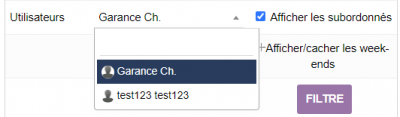
|
Selon les habilitations de l'utilisateur accédant à cette page, il est possible de filtrer les utilisateurs que l'on souhaite afficher
- Si on a le droit de visualiser seulement ses données et celle de ses subalternes, on affiche une case à cocher pour les visualiser à la fois ou seulement le compte d'une personne
- Si on a le droit de visualiser tout les utilisateurs, il n'est pas obligatoire de sélectionner un utilisateur dans la liste déroulante.
|
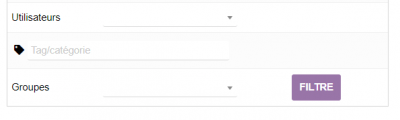
|
Il est enfin possible de filtrer selon une catégorie d'utilisateur et/ou un groupe d'utilisateur
|
Filtrage par sélection des types et des statuts
Actions possibles sur L'agenda
Visualiser une demande de congé existante
Réaliser une demande de congé